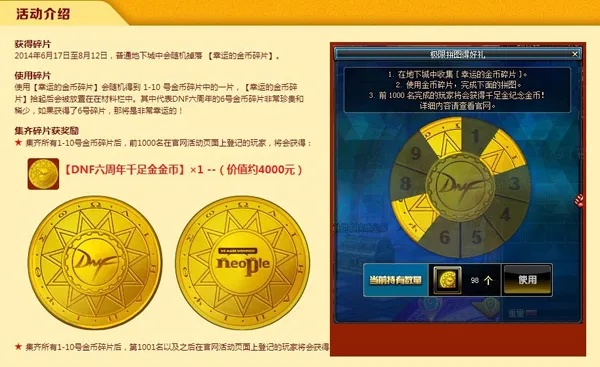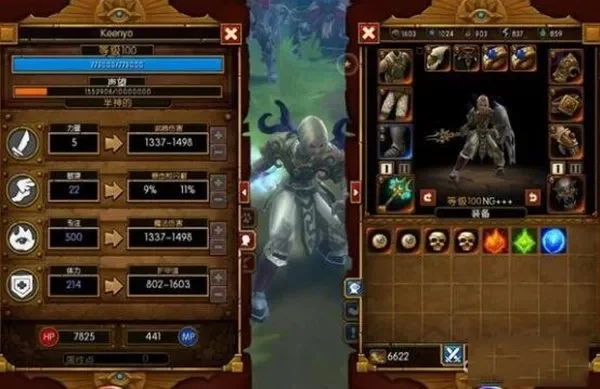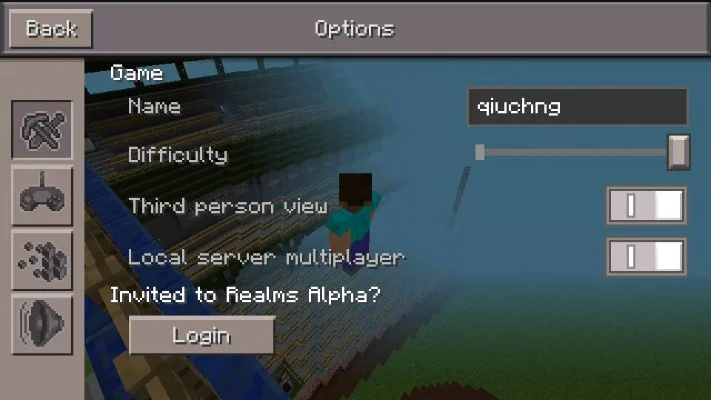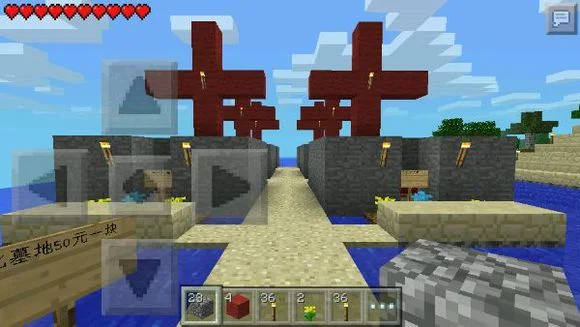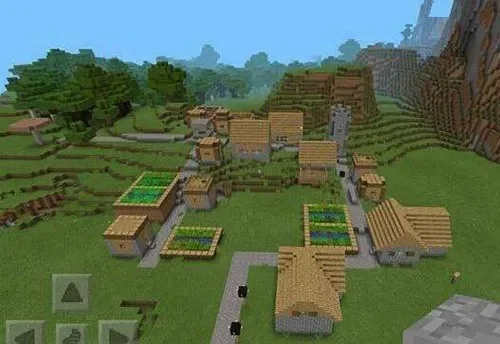《我的世界》打不开?常见原因及解决方案
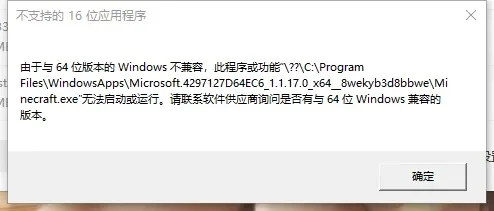
问题概述
最近很多玩家反馈《我的世界》无法启动,卡在加载界面或直接闪退。这可能是由于软件问题、硬件配置不足或服务器故障等原因导致。本文将分步骤分析常见原因,并提供针对性解决方案,帮助玩家快速恢复游戏。
1. 检查游戏版本与系统兼容性
确保你的《我的世界》版本与操作系统兼容。例如,旧版本可能不支持最新Windows系统,反之亦然。
解决方案:
打开《我的世界》启动器,检查“更新”选项,确保游戏为最新版本。
若使用旧版本,尝试回滚到与系统兼容的版本。
重点:版本不匹配是常见问题,优先检查此项。
2. 验证游戏文件完整性
游戏文件损坏或缺失会导致启动失败。
解决方案:
在启动器中找到“验证游戏文件完整性”选项,点击修复。
若通过Steam平台运行,右键点击游戏 -> “属性” -> “本地文件” -> “验证游戏文件”。
提示:此操作耗时较长,请耐心等待。
3. 关闭后台占用资源的应用
过多后台程序会抢占内存和CPU,导致游戏卡顿或无法启动。
解决方案:
结束不必要的程序,如浏览器、下载工具、杀毒软件等。
推荐:使用任务管理器(Ctrl+Shift+Esc)关闭占用率高的进程。
4. 检查硬件配置是否达标
《我的世界》对配置有一定要求,若硬件不足可能无法启动。
| 配置要求 | 推荐配置 |
|--------------|--------------|
| CPU | Intel i5-4590 或同等级 |
| 内存 | 8GB 或更高 |
| GPU | NVIDIA GTX 960 或同等级 |
| 硬盘 | SSD(推荐) |
解决方案:
检查显卡驱动是否为最新版本。
若配置过低,考虑升级硬件或降低游戏画质。
5. 禁用模组(若适用)
安装模组后,部分模组可能与游戏或其他模组冲突。
解决方案:
尝试卸载最近添加的模组,逐一排查问题所在。
建议:使用Mod管理工具(如Forge)更安全地管理模组。
6. 重置游戏设置
错误的配置文件可能导致启动异常。
解决方案:
删除《我的世界》安装目录下的`options`和`resource Packs`文件夹。
游戏会自动生成默认配置文件,重新进入即可。
7. 检查网络连接与服务器状态
若为多人模式,网络问题或服务器故障也可能导致无法连接。
解决方案:
确保网络稳定,避免使用代理或VPN。
访问《我的世界》服务器官网,确认服务器是否在线。
8. 更新显卡驱动与操作系统
过时的驱动或系统补丁可能导致兼容性问题。
解决方案:
访问NVIDIA/AMD官网下载最新显卡驱动。
安装Windows最新更新(设置 -> 更新和安全)。
9. 尝试以管理员身份运行游戏
权限问题可能导致游戏无法正常启动。
解决方案:
右键点击游戏启动器/快捷方式 -> “以管理员身份运行”。
10. 重新安装游戏
若以上方法无效,彻底重装可能是最后一步。
解决方案:
完全卸载游戏,删除残留文件(如`AppDataRoaming.minecraft`)。
重新下载并安装最新版本。
小编总结
《我的世界》打不开的原因多种多样,但通常可通过检查版本、修复文件、关闭后台程序等简单操作解决。若问题依旧,建议逐一排查硬件、驱动和服务器状态。希望这些方法能帮助你顺利进入游戏世界!